python tkinter实现界面切换的示例代码
跳转实现思路
主程序相当于桌子:
import tkinter as tk root = tk.Tk()
而不同的Frame相当于不同的桌布:
face1 = tk.Frame(root) face2 = tk.Frame(root) ...
每个界面采用类的方式定义各自的控件和函数,每个界面都建立在一个各自定义的Frame上,那么在实现跳转界面的效果时,
只需要调用tkinter.destroy()方法销毁旧界面,同时生成新界面的对象,即可实现切换。
而对于切换的过程中改变背景颜色和大小,可以通过修改frame控件的属性,或者修改root的属性(桌子的属性)来实现。
具体代码
# -*- coding: utf-8 -*-
"""
Created on Tue Oct 16 11:15:01 2018
Description:tkinter界面切换
Version:
@author: HJY
"""
import tkinter as tk
class basedesk():
def __init__(self,master):
self.root = master
self.root.config()
self.root.title('Base page')
self.root.geometry('200x200')
initface(self.root)
class initface():
def __init__(self,master):
self.master = master
self.master.config(bg='green')
#基准界面initface
self.initface = tk.Frame(self.master,)
self.initface.pack()
btn = tk.Button(self.initface,text='change',command=self.change)
btn.pack()
def change(self,):
self.initface.destroy()
face1(self.master)
class face1():
def __init__(self,master):
self.master = master
self.master.config(bg='blue')
self.face1 = tk.Frame(self.master,)
self.face1.pack()
btn_back = tk.Button(self.face1,text='face1 back',command=self.back)
btn_back.pack()
def back(self):
self.face1.destroy()
initface(self.master)
if __name__ == '__main__':
root = tk.Tk()
basedesk(root)
root.mainloop()
效果图:
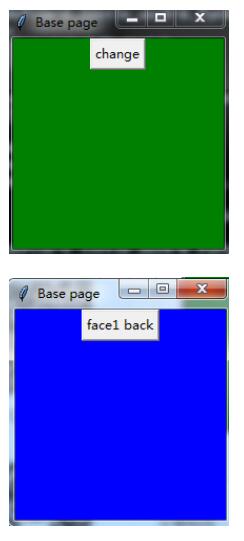
以上这篇python tkinter实现界面切换的示例代码就是小编分享给大家的全部内容了,希望能给大家一个参考,也希望大家多多支持我们。
赞 (0)

